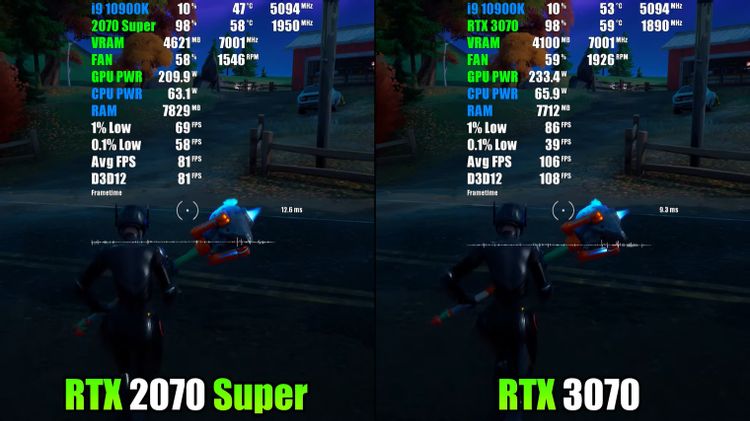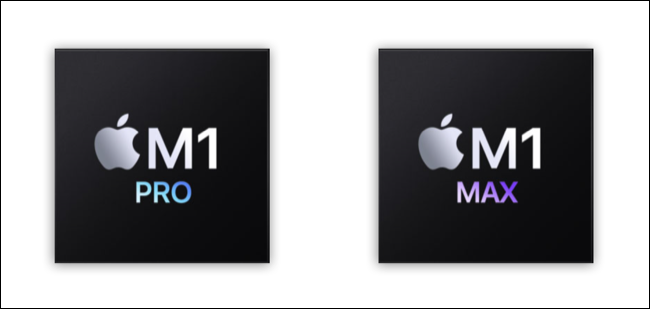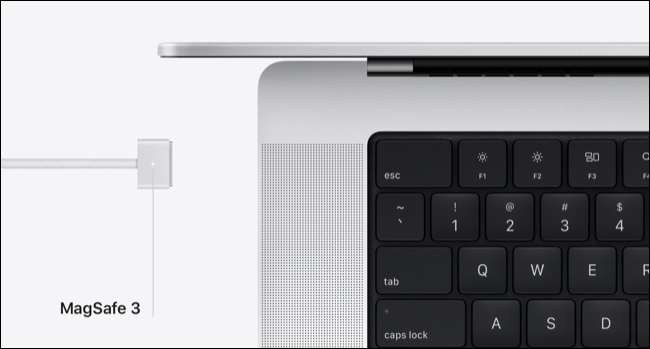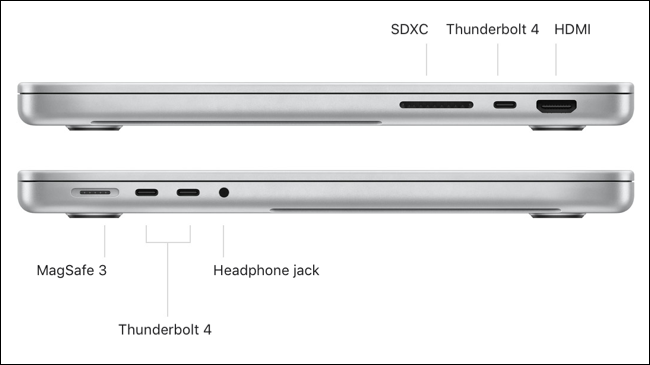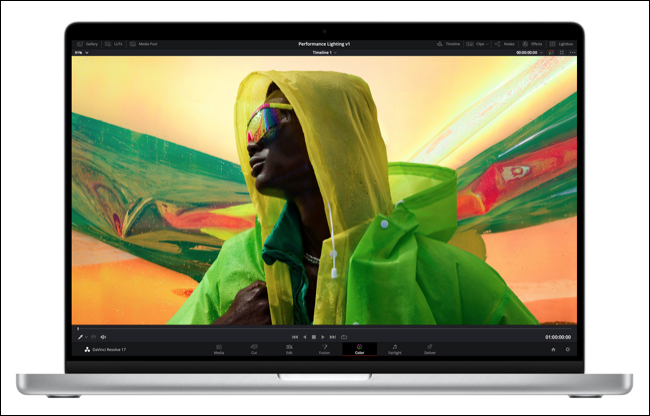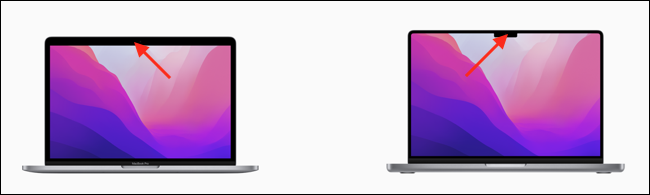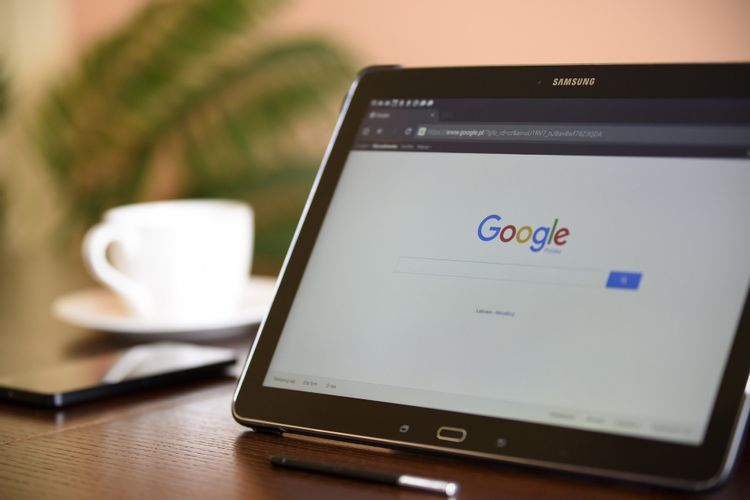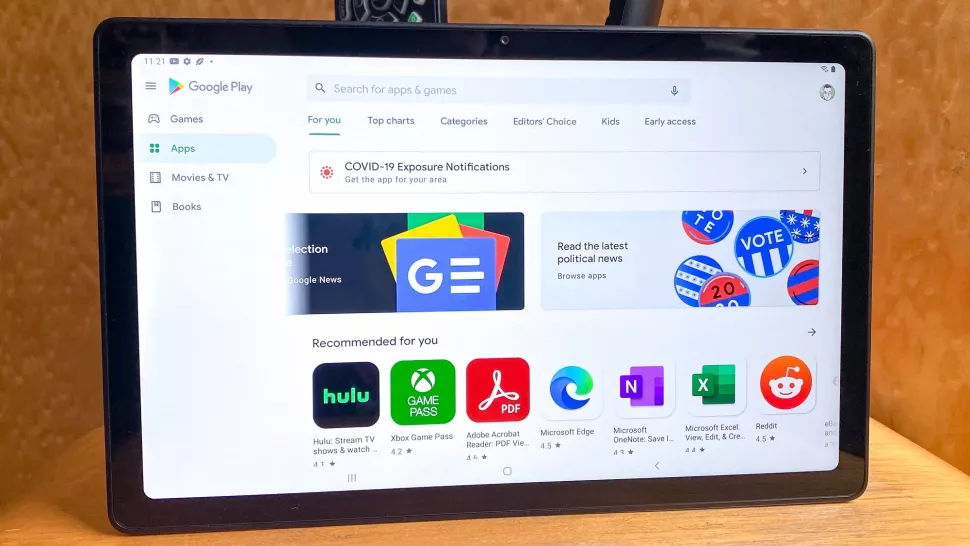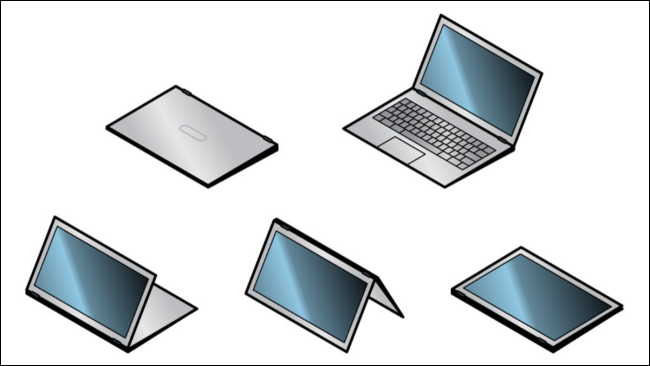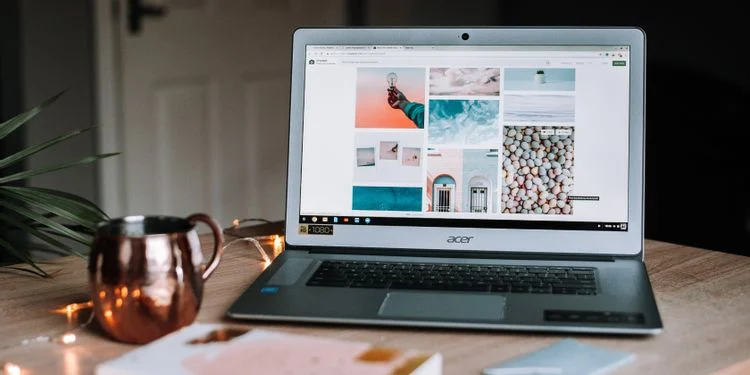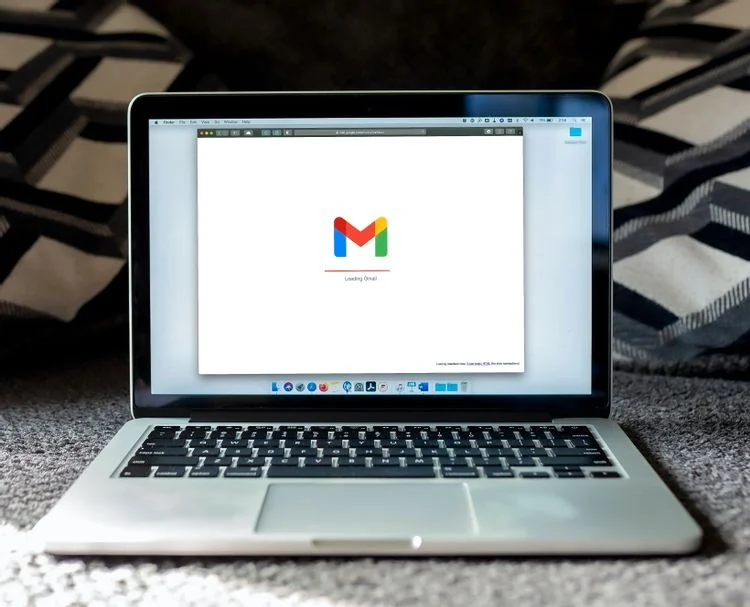سال ۲۰۲۱ سال تلویزیونهای 8K است. سالی که اوج کیفیت با قیمت مناسب در دسترس کاربران قرار گرفت. احتمالا میپرسید: چرا اوج کیفیت همه گیر نمیشود؟
متاسفانه ایجاد محتوا با کیفیت 8K دشوار است و گران تمام میشود. حتی اینترنت برخی از کشورهای جهان اول نیز برای پخش کیفیت 8K کافی نیست.
الجی با تلویزیون QNED مینی LED و TCL با تلویزیون روکو تیوی سری ۶ کمر قیمت را شکستند. از طرفی با خرید آنها همچنان به محتوای 4K محدود میشویم.
هر دو شرکت تلاش میکنند تا با ویژگیهای نرم افزاری، محتوای 4K را به اوج کیفیت برسانند. نتیجه کار آنها، آنطور که باید و شاید موفق نیست.
معمولا سفرنامهها و مستند طبیعت با کیفیت 8K ساخته میشود. هیچ کدام از سریالهای بزرگ با این کیفیت ساخته نشدهاند. امیدواریم شرکتهایی مثل نتفلیکس و اپل یک پله به سمت بالا حرکت کنند.
۱. کیفیت 8K و دنیای محتوا
پخش محتوا از طریق اینترنت رو به رشد است اما همچنان کانالهای تلویزیونی طرفداران خود را دارند. شاید باور نکنید اما دنیای 4K به چند شبکه محدود میشود.
بسیاری از کاربران همچنان از دستگاههای قدیمی استفاده میکنند. اوج کیفیت تصویر یک پیشرفت طولانی مدت خواهد بود. استاندارد ATSC 3.0 پخش محلی با کیفیت 4K را ممکن میکند.
روی کاغذ، توانایی پخش کیفیت 8K را دارد. تا امروز تنها کشور ژاپن برای یک شبکه از آن استفاده کرده است.
۲. استودیوهای ساخت فیلم
هالیوود باید پیش قدم شود. تا زمانی که سازندگان محتوا به کیفیت 8K قدم نگذارند، سخت افزار کاربران بی استفاده باقی میماند. استودیو مارول پیش قدم شد.
سریال جدید “وانداویژن” با کیفیت 4K پخش شد. نتیجه کار در یک تلویزیون با کیفیت، چشمان شما را نوازش میکند. سریال فالکون و سرباز زمستان با کیفیت بالاتر از 4K فیلم برداری شده است.
دوربین 8K پاناویژن میلنیوم DXL2 اوج کیفیت را در دسترس تیم سازنده قرار داد. حتی صحنههای اکشن با کیفیت 6K ضبط شد. آیا یک نسخه از سریال با کیفیت 8K پخش خواهد شد؟ اینطور فکر نمیکنیم.
کیفیت بالاتر دست تیم سازنده را برای تدوین فیلم باز میگذارد. برای مثال: بزرگنمایی بدون افت کیفیت ممکن میشود. این که بدانیم فیلمهایی با کیفیت 8K در حال ضبط است، روکیدا را امیدوار میکند.
بهترین امید ما فیلمهایی مانند تل ماسه (Dune) است. چرا که در دو نسخه عرضه میشود: یک نسخه با کیفیت معمولی و یک نسخه با کیفیت IMAX.
بسیاری از افراد متخصص میگویند: بهترین راه برای تماشای یک فیلم، کیفیت IMAX است. شاید کیفیت IMAX بتواند ۳۳ میلیون پیکسل کیفیت 8K را استفاده کند!
۳. پخش آنلاین
فیلم تل ماسه هم زمان در سینما و پخش آنلاین شبکه HBO اکران شد. اگر اشتراک HBO مکس را تهیه کرده باشید، کیفیت 4K HDR مهمان چشم شما خواهد شد.
بهترین نسخه فیلم از استودیو برادران وارنر پیش چشم شما قرار میگیرد. آیا خرید یک تلویزیون 8K، تجربه IMAX را ممکن میکند؟ متاسفانه اینطور نیست.
فیلم تل ماسه با کیفیت ۴.5K ضبط شده است. کیفیت بیشتر برای پخش با کیفیت بالاتر نیست. دلیل ضبط با کیفیت کمی بالاتر از 4K را باز گذاشتن دست تدوین گر حساب کنید.
اگر بزرگترین فیلم سال ۲۰۲۱ به کیفیت 4K محدود شود، کمی نا امید کننده است. به قدم اول باز میگردیم: محتوای 8K وجود ندارد!
۴. خبری از دیسکهای بلورِی نیست
آیا به خرید نسخه فیزیکی فیلمهایی با اوج کیفیت فکر میکنید؟ متاسفانه باید شما را نا امید کنیم. پخش کننده دیسک 8K ساخته نشده است. حتی خبری از ساخت آن به گوش نمیرسد.
از طرفی حجم یک فیلم با اوج کیفیت، به آسمان میرسد. دیسکهای امروزی ظرفیت کافی برای آن را ندارند. ساخت یک دیسک با ظرفیت بسیار بالا ارزان تمام نمیشود.
۵. یوتوب پیشگام خواهد شد؟
یک بازیگر بزرگ در دنیای ویدئو با رنگ قرمز وجود دارد. او میتواند کار را آغاز کند. همین حالا میتوانید از محتوای 8K در یوتوب لذت ببرید. زیر ساخت گوگل میتواند معجزه گر باشد.
تا امروز که این مقاله را میخوانید، یک فیلم ساخته شده در یوتوب موفق شده است. آیا کار ادامه پیدا خواهد کرد؟
منبع: tomsguide.com